Fix Windows Error 0xc00007b-Programmet kunne ikke starte riktig
Miscellanea / / August 05, 2021
I denne opplæringen vil vi sjekke ut måtene å fikse “Windows-feil 0xc00007b - applikasjonen kunne ikke starte riktig. Klikk OK for å lukke programmet ”. Det er ganske mange feil som Windows OS-brukere kan ha møtt. Vi har allerede diskutert måter å fikse Feilkode 0xc0000142 eller feilkode 0x80070663. På samme måte, Windows 10 Update feilkode 0x8007007e og 0x80073712 har også blitt effektivt håndtert.
Men per nå er det ganske mange brukere som får feil med feilen 0xc00007b på sin Windows-PC. Denne feilen skjer vanligvis på grunn av inkompatibiliteten mellom 32-biters og 64-bitersystemet. Med andre ord, du kan møte denne feilen når du prøver å starte 32-biters applikasjonen på 64-bitersystemet.
Tingen er at du enkelt kan kjøre 32-biters programmer på et 64-biters system. Men hvis det er tilfelle, hvorfor brukerne da står overfor dette problemet? Det er ganske mange grunner til det samme. La oss sjekke dem ut. Videre vil vi også liste opp de potensielle løsningene for nevnte feil. Så uten videre, la oss begynne med veiledningen.

Innholdsfortegnelse
-
1 Løs feil 0xc00007b - Programmet kunne ikke starte riktig
- 1.1 Fix 1: Kjør i kompatibilitetsmodus
- 1.2 Fix 2: Kjør som administrator
- 1.3 Fix 3: Installer appen på nytt
- 1.4 Fix 4: Kontroller at .NET Framework er aktivert
- 1.5 Fix 5: Oppdater DLL
- 1.6 Fix 6: Oppdater Direct X
- 1.7 Fix 7: Installer Microsoft Visual C ++ på nytt
- 1.8 Fix 8: Kjør CHKDSK Command
- 1.9 Fix 9: Oppdater Windows
- 1.10 Fix 10: VLC-relatert feil
Løs feil 0xc00007b - Programmet kunne ikke starte riktig
Den nevnte feilen kan være et resultat av korrupte systemfiler, administrative problemer eller bruk av en eldre versjon av .NET framework. Tilsvarende kan en eldre versjon av DLL-filen, Direct X eller selve den aktuelle appen, stave ut problemer. I sjeldne tilfeller kan det også være noen problemer med harddisken. I denne opplæringen vil vi ta opp alle disse problemene som skal fikse Windows-feil 0xc00007b. Følg etter.
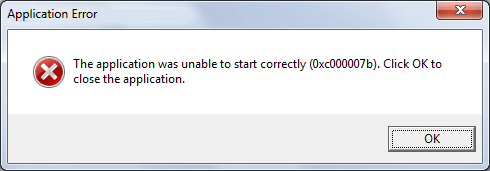
Fix 1: Kjør i kompatibilitetsmodus
Før du går over til de små tekniske løsningene, foreslår vi at du begynner med noen av de grunnleggende. Til å begynne med, prøv å kjøre programmet i en kompatibilitetsmodus. Slik kan det gjøres:
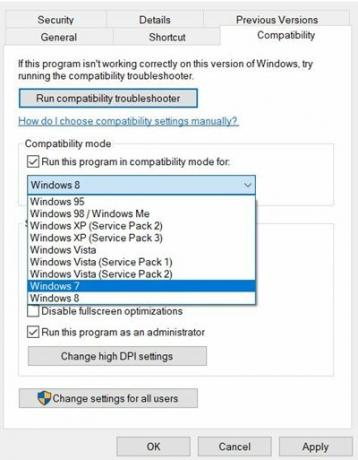
- Høyreklikk på det berørte programmets EXE-fil og velg Egenskaper.
- Gå over til Kompatibilitetsseksjonen og kryss av merket "Kjør dette programmet i kompatibilitetsmodus for" og velg en av de tidligere versjonene av Windows.
- Klikk på Bruk etterfulgt av OK. Start nå det berørte programmet og se om Windows-feil 0xc00007b er løst eller ikke.
Fix 2: Kjør som administrator
Noen ganger kan dette problemet også stamme fra det faktum at programmet ikke er i stand til å få den nødvendige administrative myndigheten. Derfor vil vi foreslå at du starter appen som administrator. Følg trinnene nedenfor for å gjøre det:
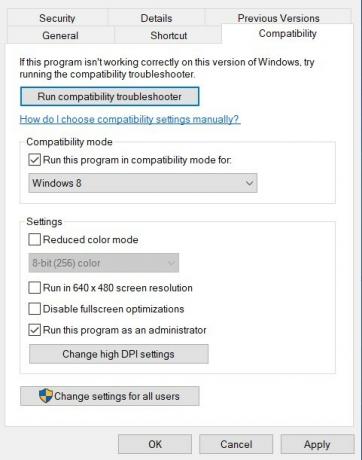
- Høyreklikk på EXE-filen til det berørte programmet.
- Velg Egenskaper etterfulgt av Kompatibilitet.
- Velg nå Kjør dette programmet som administrator. Klikk Bruk> OK.
- Start appen og se om Windows Error 0xc00007b-problemet vedvarer eller ikke.
Fix 3: Installer appen på nytt
Det kan være slik at mens applikasjonen ble installert, kan en eller to viktige filer ha blitt utelatt. Eller installasjonspakken kan i seg selv være ødelagt i utgangspunktet. Som et resultat er du nødt til å møte denne feilen. For å fikse dette, må du først og fremst fjerne denne installerte programvaren fra PC-en og deretter installere den på nytt fra det aktuelle nettstedet.

Når det gjelder førstnevnte, bør du gå til Kontrollpanel> Legg til eller fjern programmer> Velg ønsket program> Avinstaller og vent til prosessen er ferdig. Når det er gjort, installer det på nytt fra den offisielle kilden, og du burde ha løst Windows-feil 0xc00007b. Hvis ikke, se neste tips som er delt nedenfor.
Fix 4: Kontroller at .NET Framework er aktivert
Noen brukere har også oppnådd suksess ved å aktivere .NET-rammeverket. Selv om den allerede er aktivert som standard for de fleste brukere, kan noen ganger et problem eller to deaktivere det. Den beste måten er å sjekke det ut med en gang.
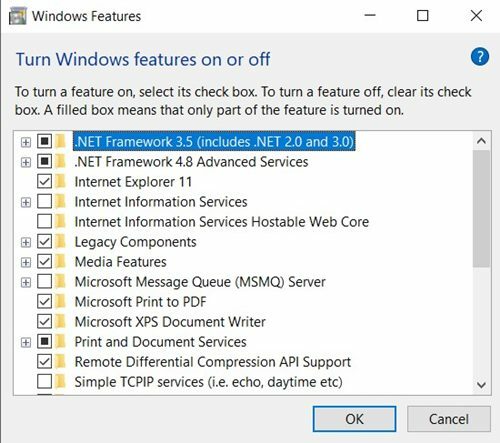
- For det, start Start-menyen og søk etter Kontrollpanel.
- Gå over til delen Program og funksjoner, og klikk på Slå Windows-funksjoner på eller av fra menylinjen til venstre.
- Forsikre deg om at .NET Framework 3.5 (inkluderer .NET 2.0 og 3.0) er valgt. Hvis ikke gjør det med en gang, og klikk deretter på OK.
- Start PCen på nytt og se om den løser Windows Error 0xc00007b-feilen eller ikke.
Fix 5: Oppdater DLL
En eldre versjon av xinput1_3.dll kan også resultere i den nevnte feilen. Filen ligger i C-stasjonen, og hvis den blir ødelagt på grunn av et annet program eller har blitt overskrevet med en eldre versjon, er feilen overhengende. Derfor vil vi anbefale deg å oppdatere den til den nyeste versjonen ved å følge trinnene nedenfor:
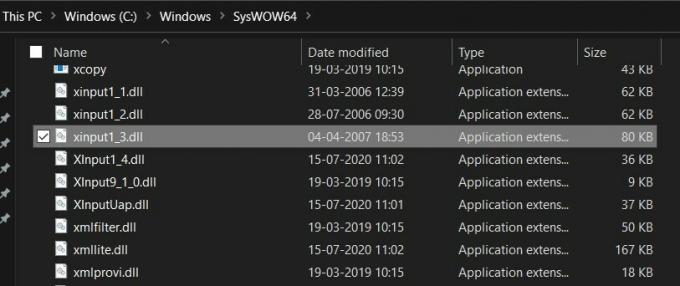
- Last ned den nyeste versjonen av xinput1_3.dll. Du kan Google det samme og lett kunne få tak i det.
- Kopier den og plasser den inne i C: \ Windows \ SysWOW64. Filen med samme navn (om enn en annen versjon) vil allerede bli presentert der, den vil be om erstatningen, klikk på OK.
- Når det er gjort, start PCen på nytt og se om Windows Error 0xc00007b-feilen er løst eller ikke.
Fix 6: Oppdater Direct X
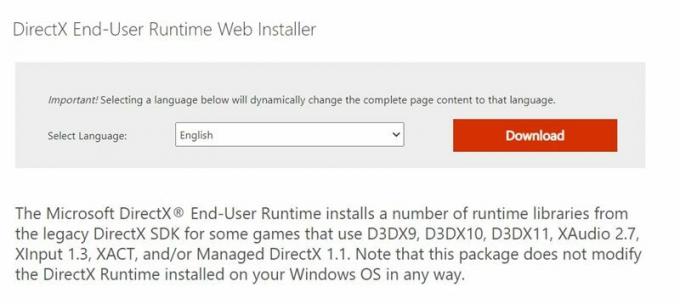
For ikke å nevne, men en eldre versjon av Direct X kan være kilden til ganske mange problemer, inkludert den som vi fokuserer på i denne guiden. Så den eneste veien videre er å oppdatere den til den nyeste versjonen. For å gjøre det, gå over til Microsoft Direct X-nettsted, last ned den siste versjonen og følg instruksjonene på skjermen for å fullføre installasjonen. Når det er gjort, må du starte PCen på nytt og se om problemet vedvarer eller ikke.
Fix 7: Installer Microsoft Visual C ++ på nytt
Du kan også prøve å installere Microsoft Visual C ++ Redistributable på nytt. I likhet med årsaken nevnt ovenfor, kan det hende at nedlastingen kan være ødelagt, eller at installasjonen kanskje ikke lykkes. Og hvis det til og med er en enkelt fil med et lite problem, kommer problemene inn. Så følg trinnene nedenfor for å installere programvaren på nytt på PCen:
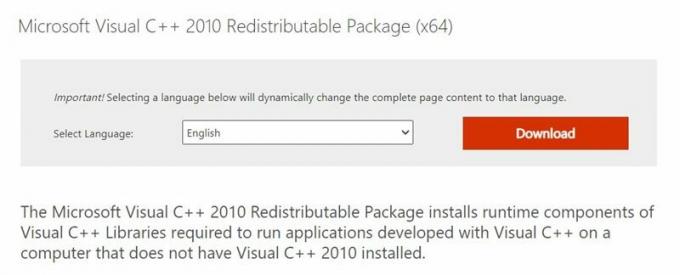
- Klikk på Start-menyen og søk etter Kontrollpanel.
- Gå deretter til Programmer> Programmer og funksjoner> Avinstaller et program.
- Velg Microsoft Visual C ++ Redistributable - x86 eller x64 (basert på 32 eller 64-biters arkitektur), og klikk på Avinstaller.
- Når det er gjort, last ned og installer Microsoft Visual C ++ Omfordelbar - x86 eller Microsoft Visual C ++ Omfordelbar - x64 tilsvarer prosessorens 32 eller 64-bit.
- Gå gjennom instruksjonene på skjermen og fullfør installasjonen. Gi deretter PCen din en omstart og se om Windows Error 0xc00007b-feilen er løst eller ikke.
Fix 8: Kjør CHKDSK Command
Kontrolldisk-kommandoen kan vise seg å være nyttig for å finne feilene og problemene knyttet til harddisken din og deretter fikse dem. Slik gjør du det:
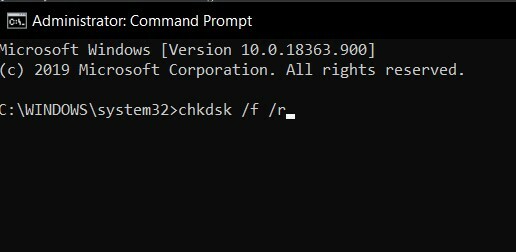
- Start ledetekstvinduet fra Start-menyen som administrator.
- Skriv inn kommandoen nedenfor og trykk Enter:
chkdsk / f / r
- Neste popup vil spørre om du vil planlegge skanningen for neste omstart. Skriv inn Y hvis du vil svare bekreftende og trykke Enter.
- Gi din PC en omstart, og prosessen skal starte. Det vil ta litt tid, der du kan gå gjennom guiden vår for å aktivere funksjonen for utnyttelsesbeskyttelse i Windows 10.
- Uansett, når prosessen er fullført, sjekk om Windows-feil 0xc00007b er løst eller ikke.
Fix 9: Oppdater Windows
Hvis du bruker en eldre versjon av Windows, kan det stave ut noen problemer for deg. Microsoft lanserer nye oppdateringer som oppdaterer feilene og gir stabilitet. For å oppdatere Windows-PC-en din til den nyeste versjonen, følg trinnene nedenfor:
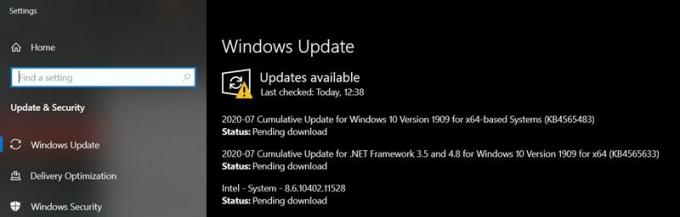
- Klikk på Start-menyen og søk etter Windows Update.
- Velg Se etter oppdatering fra menyen.
- Hvis det er noen ventende oppdateringer, vil vi råde deg til å laste ned og installere dem med en gang.
- Når det er gjort, start PCen på nytt og se om Windows-feil 0xc00007b er blitt rettet eller ikke.
Fix 10: VLC-relatert feil
Noen ganger møter brukerne av den populære VLC Media Player dette problemet. Årsaken skyldes en gammel, utdatert eller korrupt libvlc.dll-fil. Så det anbefales å oppdatere filen til den nyeste versjonen ved å følge trinnene nedenfor:
- Last ned den siste versjonen av libvlc.dll-filen.
- Kopier den ved å gå til C: \ Windows \ System32.
- Lim inn filen på det stedet, hvis den ber om å erstatte den eksisterende, svar bekreftende.
- Når erstatningen er ferdig, start PCen på nytt, og nå burde feilen ha blitt løst.
Så dette var alt fra denne veiledningen om hvordan du løser Windows-feil 0xc00007b. Vi har delt rundt 10 forskjellige typer metoder for å fikse nevnte feil. Gi oss beskjed i kommentarene hvilken metode som gjorde jobben for deg. Avrunding, her er noen Tips og triks for iPhone, PC-tips og triks, og Android Tips og triks at du også bør sjekke ut.
En techno freak som elsker nye dingser og alltid ivrig etter å vite om de nyeste spillene og alt som skjer i og rundt teknologiverden. Han har en massiv interesse for Android og streaming-enheter.



